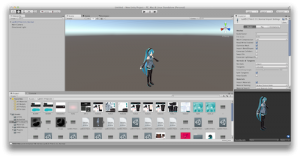MacOSX10.8でWindows版のMMDを動かせるのか
いろいろ調べて試してみました。
まず、MacでWindowsのソフトは動きません。
そこで、MacでWindowsを動かしたいときは
そのためのソフトを使うことになります。
このMacでWindowsを動かすソフトは
無料の物と有料の物がありますが、今回は
無料のものでMMDを動かせるかを試してみます。
今回使うソフトは「MikuInstaller」と「WineBottler」です。
まずは「MikuInstaller」を試してみます。
「MikuInstaller」は元々Vocaloid初音ミクのMac版が
いつまでたっても発売されないのでMacでWindows版の
初音ミクを動かすために誕生したソフトです。
そのソフトは開発がもうされていなくて
2008年から新しいバージョンが出ていません。
■「MikuInstaller」を動かすための準備
「MikuInstaller」と「MikuInstaller」を動かすための
「XQuartz」というソフトをインストールする必要があるので
それぞれのサイトからダウンロードします。
XQuartz
http://xquartz.macosforge.org/landing/
MikuInstaller
http://mikuinstaller.sourceforge.jp/
「XQuartz」をインストールした後に「MikuInstaller」を
インストールします。
MMDはVPVPから
「初音ミク専用のPV作成用ツール」の単体バージョンを使ってみました。
「MikuInstaller」でMMDを起動した直後の画面がコレです。

パッと見はちゃんと表示できているのですが
パラメータやアイコンが表示されていないところがあり
動作が遅いです。ついでに、画面をちょっと操作すると。。。

こんな感じに画面表示がおかしくなってしまいます。
ということで「MikuInstaller」を使ってMMDを動かすのは
ムリでした。
次に、「WineBottler」を使って試してみます。
「WineBottler」はMacでWindowsのソフトを動かすために
開発されたソフトです。
実は「WineBottler」も「MikuInstaller」も
「Wine」という同じソフトを元に作られています。
しかし、「WineBottler」の方が新しいバージョンの
「Wine」を搭載しているのでひょっとしたらMMDが
動くかもしれないのです。
■「WineBottler」を動かすための準備
「WineBottler」も「MikuInstaller」と同じように
「XQuartz」が必要となります。
XQuartz
http://xquartz.macosforge.org/landing/
WineBottler
http://winebottler.kronenberg.org/
では、MMDを「WineBottler」で起動してみます。

メイン画面は表示されていますがツールバーが真っ黒です。
「WineBottler」でもダメでした。
というわけで、Macで「MikuInstaller」「WineBottler」を
使ってMMDを動かすのは無理だとわかりました。
なので、Windows版のMMDをMacで使うためには
素直にWindowsのOSを購入してBootcampで使うかWindows仮想化ソフト
「Parallels Desktop」「VMware Fusion
」などを
購入した方が良さそうです。
わたしは「Parallels Desktop」を購入してwindowsXPで
仮想PCを作成しました。
この環境ではMMDを起動すると快適に動きました。

他にMMDを使う方法として、Windows版のMMDではなく
MMDをMacに移植した「MMDAI2」を使う方法もあります。
機能はMMDよりも少ないですが基本的な操作はできるので
ちょっと試してみたい人には良いと思います。
「MMDAI2」は開発中止となりましたので、
MacでMMDを動かす方法はこちらで確認してください。
もし、MMDで作った動画で収入を得たいと考えている人は
こちらの記事も読んでおいてください。